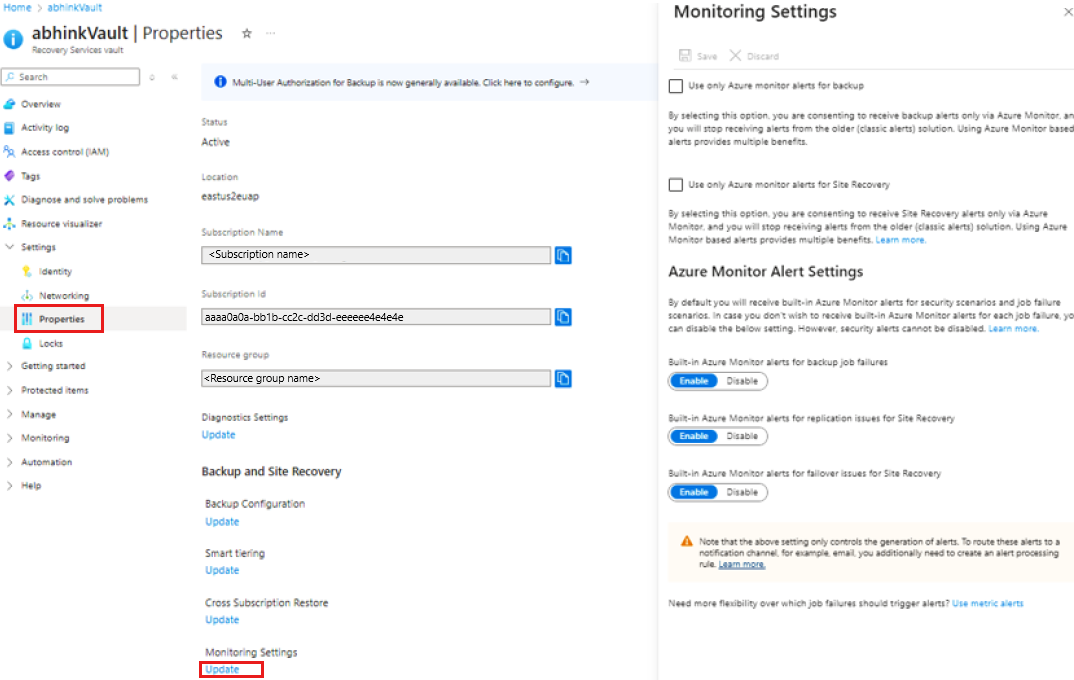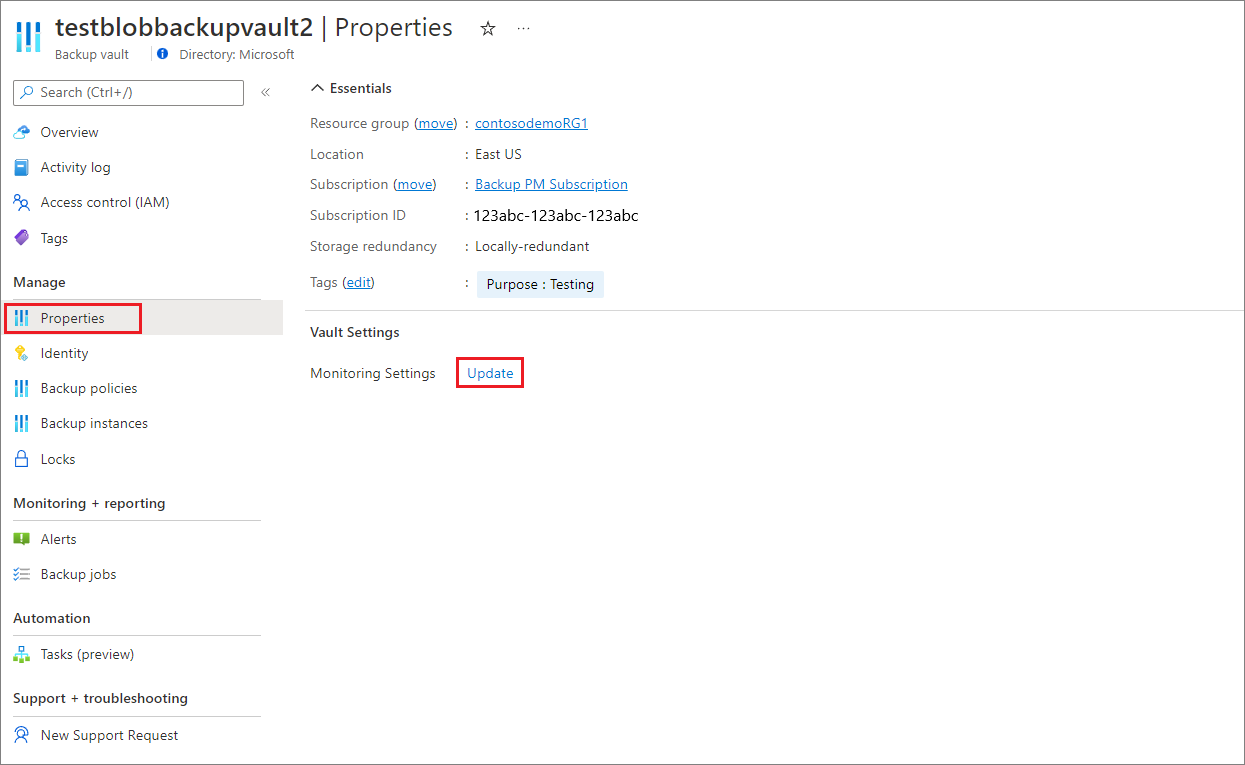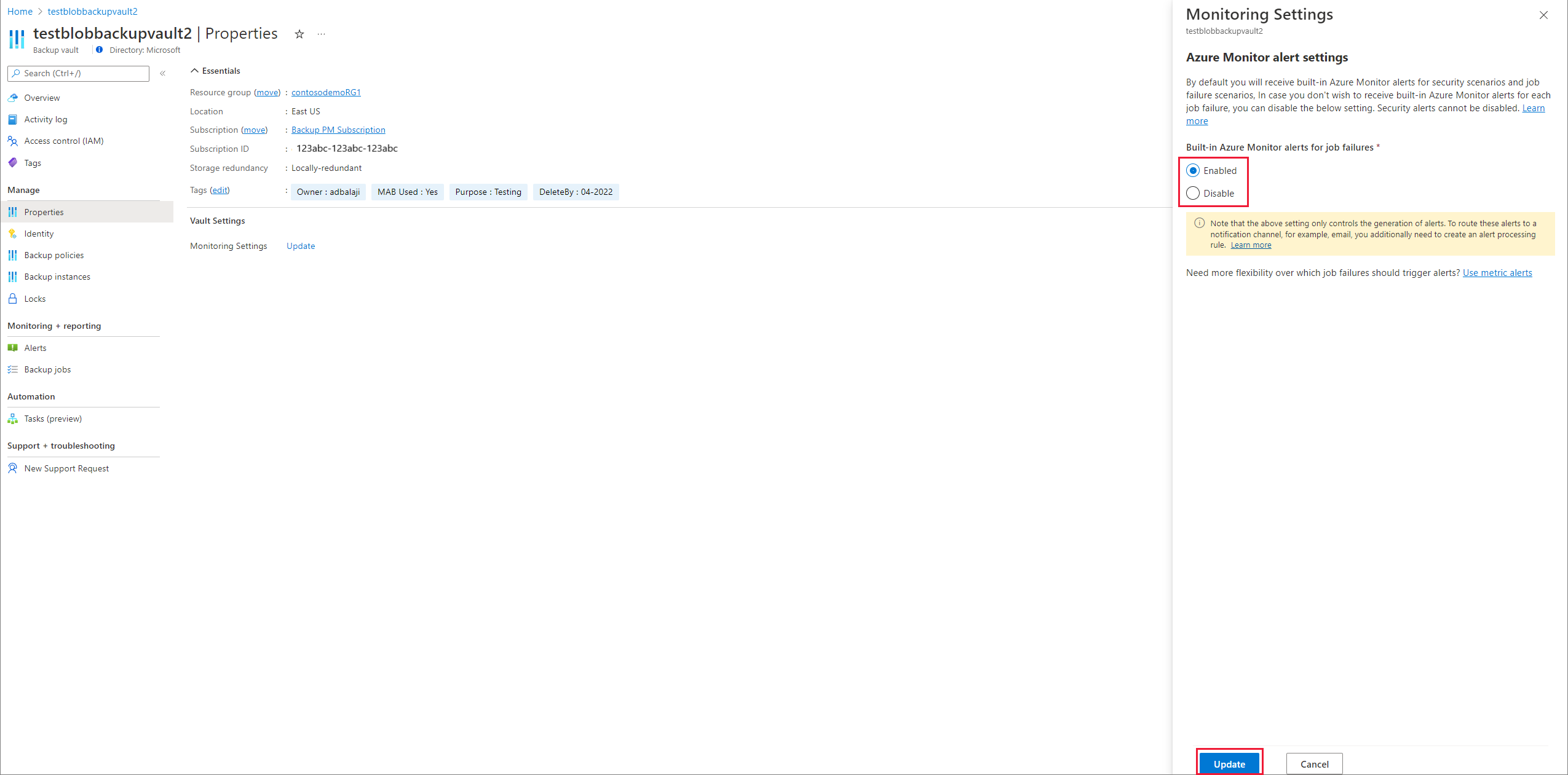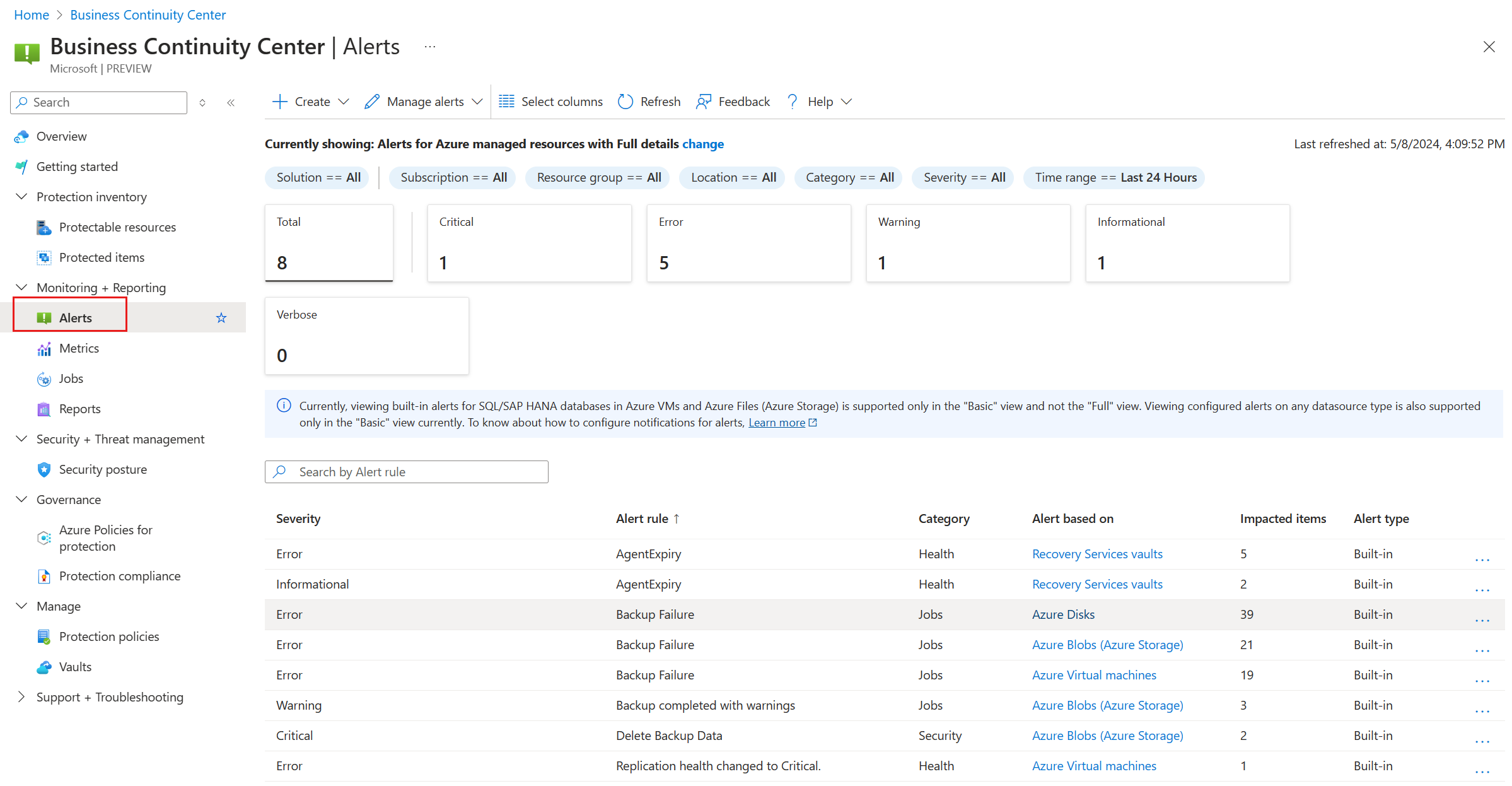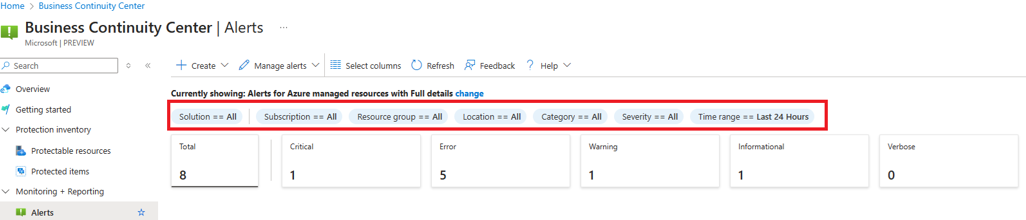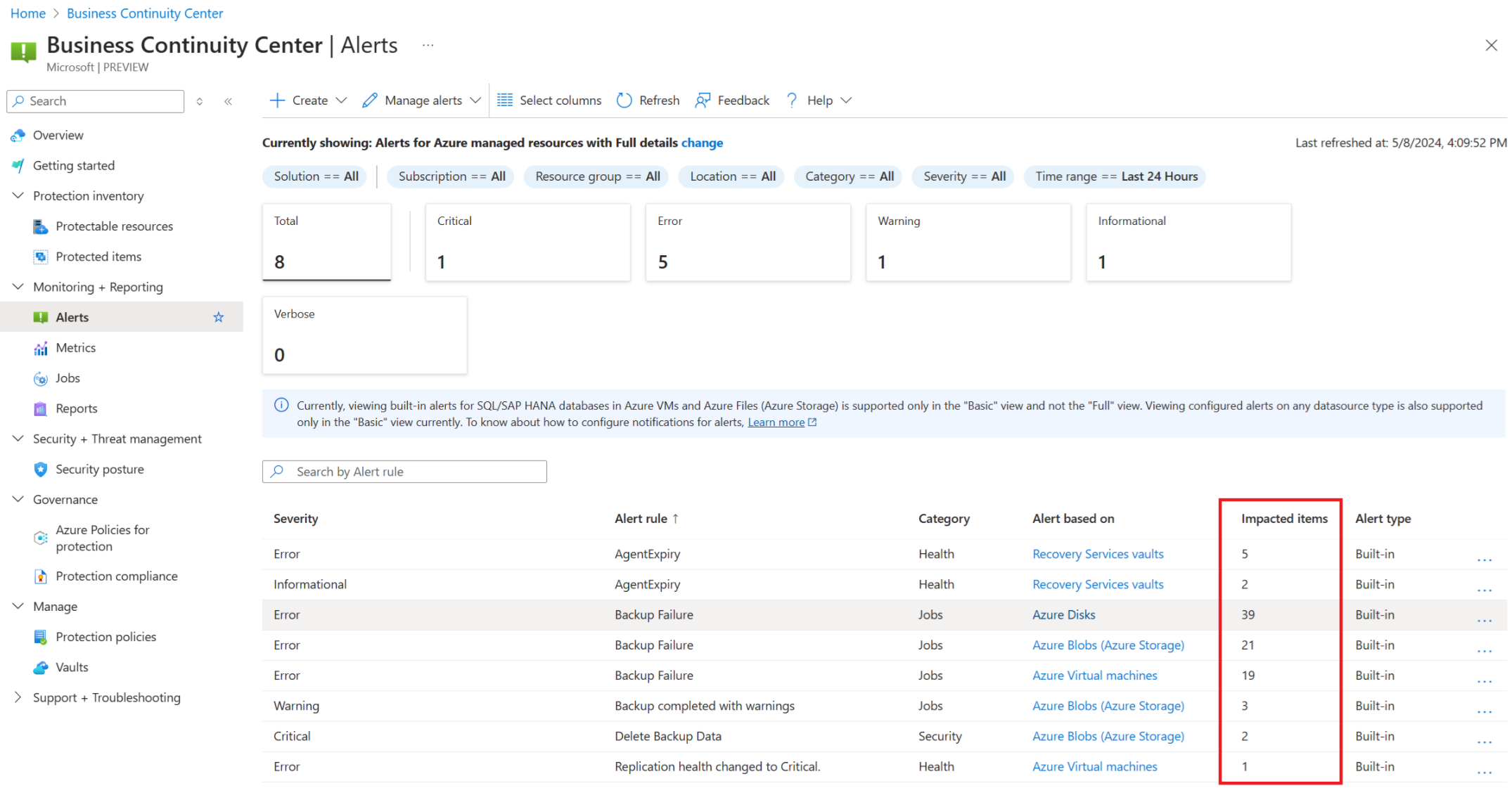Waarschuwingen op basis van Azure Monitor beheren voor Azure Backup
In dit artikel wordt beschreven hoe u overschakelt naar waarschuwingen op basis van Azure Monitor voor Azure Backup en deze bewaakt.
Ondersteunde waarschuwingsoplossingen
Azure Backup ondersteunt nu verschillende soorten op Azure Monitor gebaseerde waarschuwingsoplossingen. U kunt een combinatie van een van deze gebruiken op basis van uw specifieke vereisten.
De volgende tabel bevat een aantal van deze oplossingen:
| Waarschuwing | Hulpprogramma | Beschrijving |
|---|---|---|
| Ingebouwde Azure Monitor-waarschuwingen | Standaardwaarschuwingen ingeschakeld voor kritieke scenario's. | Azure Backup genereert automatisch ingebouwde waarschuwingen voor bepaalde standaardscenario's, zoals het verwijderen van back-upgegevens, het uitschakelen van voorlopig verwijderen, back-upfouten, herstelfouten, enzovoort. U kunt deze waarschuwingen out-of-the-box bekijken via Azure Business Continuity Center. Als u meldingen voor deze waarschuwingen (bijvoorbeeld e-mailberichten) wilt configureren, kunt u de regels en actiegroepen van Azure Monitor gebruiken om waarschuwingen te routeren naar een breed scala aan meldingskanalen. |
| Waarschuwingen op basis van logboek/ARG | Aangepaste waarschuwingen schrijven. - Azure Resource Graph (ARG): In realtime gegevens. - LA: Bij Log Analytics-gegevens (wanneer enige vertraging acceptabel is). |
Als u scenario's hebt waarin een waarschuwing moet worden gegenereerd op basis van aangepaste logica, kunt u waarschuwingen op basis van Log Analytics gebruiken voor dergelijke scenario's, mits u uw kluizen hebt geconfigureerd om diagnostische gegevens te verzenden naar een Log Analytics-werkruimte (LA). |
| Waarschuwingen voor metrische gegevens | Waarschuwingen schrijven voor succes van taken en gevallen waarin de status niet zoals verwacht is. | U kunt aangepaste waarschuwingsregels schrijven met behulp van metrische gegevens van Azure Monitor om de status van uw back-upitems in verschillende KPI's te bewaken. |
Notitie
Er zijn vijf typen ernstniveaus voor waarschuwingen: kritiek, fout, waarschuwing, informatief en uitgebreid. U kunt meldingen voor waarschuwingen configureren op basis van deze ernstniveaus.
Ondersteund bewakingsplatform
Met Azure Business Continuity Center kunt u de lijst met alle ingebouwde waarschuwingen en aangepaste waarschuwingen bekijken die zijn geschreven op de metrische gegevens die Microsoft biedt. Als u aangepaste waarschuwingen wilt weergeven die zijn geschreven op ARG, Log Analytics, activiteitenlogboeken, gaat u naar Azure Monitor-waarschuwingen> en selecteert u Vervolgens Monitor Service als Logboekwaarschuwingen V2 en selecteert u Signaaltype als zoeken in logboeken/-activiteit.
Migreren van klassieke waarschuwingen naar ingebouwde Azure Monitor-waarschuwingen
Onder de verschillende op Azure Monitor gebaseerde waarschuwingsoplossingen komen ingebouwde Azure Monitor-waarschuwingen het dichtst bij klassieke waarschuwingen, op basis van de gebruikerservaring en -functionaliteit. Als u dus snel wilt overschakelen van klassieke waarschuwingen naar Azure Monitor, kunt u ingebouwde Azure Monitor-waarschuwingen gebruiken.
De volgende tabel bevat de verschillen tussen klassieke back-upwaarschuwingen en ingebouwde Azure Monitor-waarschuwingen voor back-up:
| Acties | Klassieke waarschuwingen | Ingebouwde Azure Monitor-waarschuwingen |
|---|---|---|
| Meldingen instellen | - U moet de functie voor het configureren van meldingen inschakelen voor elke Recovery Services-kluis, samen met de e-mail-id('s) waarnaar de meldingen moeten worden verzonden. - Voor bepaalde destructieve bewerkingen worden e-mailmeldingen verzonden naar de eigenaar, beheerder en medebeheerder van het abonnement, ongeacht de meldingsinstellingen van de kluis. |
- Meldingen worden geconfigureerd door een regel voor waarschuwingsverwerking te maken. - Hoewel waarschuwingen standaard worden gegenereerd en niet kunnen worden uitgeschakeld voor destructieve bewerkingen, bevinden de meldingen zich in het beheer van de gebruiker, zodat u duidelijk kunt opgeven naar welke set e-mailadressen (of andere meldingseindpunten) u waarschuwingen wilt doorsturen. |
| Meldingsonderdrukking voor back-upscenario's voor databases | Wanneer er meerdere fouten zijn voor dezelfde database vanwege dezelfde foutcode, wordt er één waarschuwing gegenereerd (waarbij het aantal exemplaren voor elk fouttype wordt bijgewerkt) en er alleen een nieuwe waarschuwing wordt gegenereerd wanneer de oorspronkelijke waarschuwing wordt geactiveerd. | Het gedrag is momenteel anders. Hier wordt een afzonderlijke waarschuwing gegenereerd voor elke back-upfout. Als er een tijdvenster is waarop back-ups mislukken voor een bepaald bekend item (bijvoorbeeld tijdens een onderhoudsvenster), kunt u een onderdrukkingsregel maken om e-mailruis voor dat back-upitem gedurende de opgegeven periode te onderdrukken. |
| Prijzen | Er zijn geen extra kosten voor deze oplossing. | Waarschuwingen voor kritieke bewerkingen/fouten genereren standaard (die u kunt weergeven in Azure Portal of via niet-portalinterfaces) zonder extra kosten. Als u deze waarschuwingen echter wilt doorsturen naar een meldingskanaal (zoals e-mail), worden er kleine kosten in rekening gebracht voor meldingen buiten de gratis laag (van 1000 e-mails per maand). Meer informatie over prijzen van Azure Monitor. |
Notitie
- Als u bestaande aangepaste Arg-query's (Azure Resource Graph) hebt die zijn geschreven op klassieke waarschuwingsgegevens, moet u deze query's bijwerken om informatie op te halen uit waarschuwingen op basis van Azure Monitor. U kunt de tabel AlertsManagementResources in ARG gebruiken om query's uit te voeren op azure Monitor-waarschuwingengegevens.
- Als u klassieke waarschuwingen naar Log Analytics-werkruimte/Opslagaccount/Event Hub verzendt via diagnostische instellingen, moet u deze automatisering ook bijwerken. Als u de geactiveerde azure Monitor-waarschuwingen naar een bestemming van uw keuze wilt verzenden, kunt u een regel voor waarschuwingsverwerking en actiegroep maken waarmee deze waarschuwingen worden gerouteerd naar een logische app, webhook of runbook dat deze waarschuwingen op zijn beurt naar de vereiste bestemming verzendt.
Azure Backup biedt nu een begeleide ervaring via Azure Business Continuity Center waarmee u met slechts een paar selecties kunt overschakelen naar ingebouwde Azure Monitor-waarschuwingen en -meldingen. Als u deze actie wilt uitvoeren, moet u toegang hebben tot de rollen Back-upbijdrager en Controlebijdrager in Azure RBAC (op rollen gebaseerd toegangsbeheer) van Azure.
Als u wilt migreren van klassieke waarschuwingen naar ingebouwde Azure Monitor-waarschuwingen, voert u de volgende stappen uit:
Ga in De Azure-portal naar Bewaking en rapportagewaarschuwingen> van Het Bedrijfscontinuïteitscentrum.>
Afmelden voor klassieke waarschuwingen om dubbele waarschuwingen van twee oplossingen te voorkomen. Selecteer Waarschuwingen beheren om de kluizen weer te geven waarvoor klassieke waarschuwingen momenteel zijn ingeschakeld.
>Schakel het selectievakje Alleen Azure Monitor-waarschuwingen gebruiken in.
Als u dit doet, gaat u ermee akkoord dat u alleen back-upwaarschuwingen ontvangt via Azure Monitor en ontvangt u geen waarschuwingen meer van de oudere oplossing (klassieke waarschuwingen).
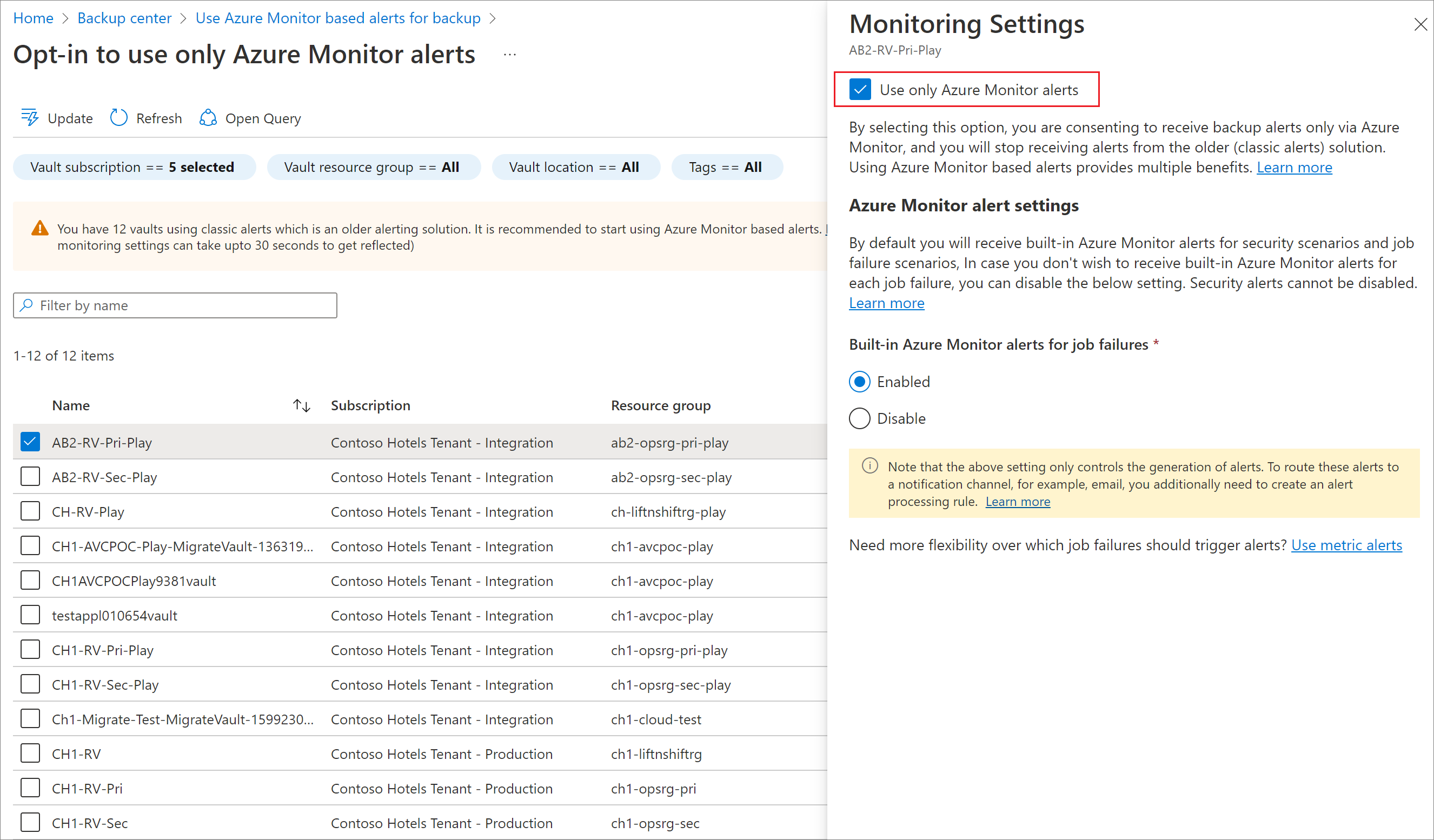
Als u meerdere kluizen op een pagina wilt selecteren en de instellingen voor deze kluizen wilt bijwerken met één actie, selecteert u Bijwerken in het bovenste menu.
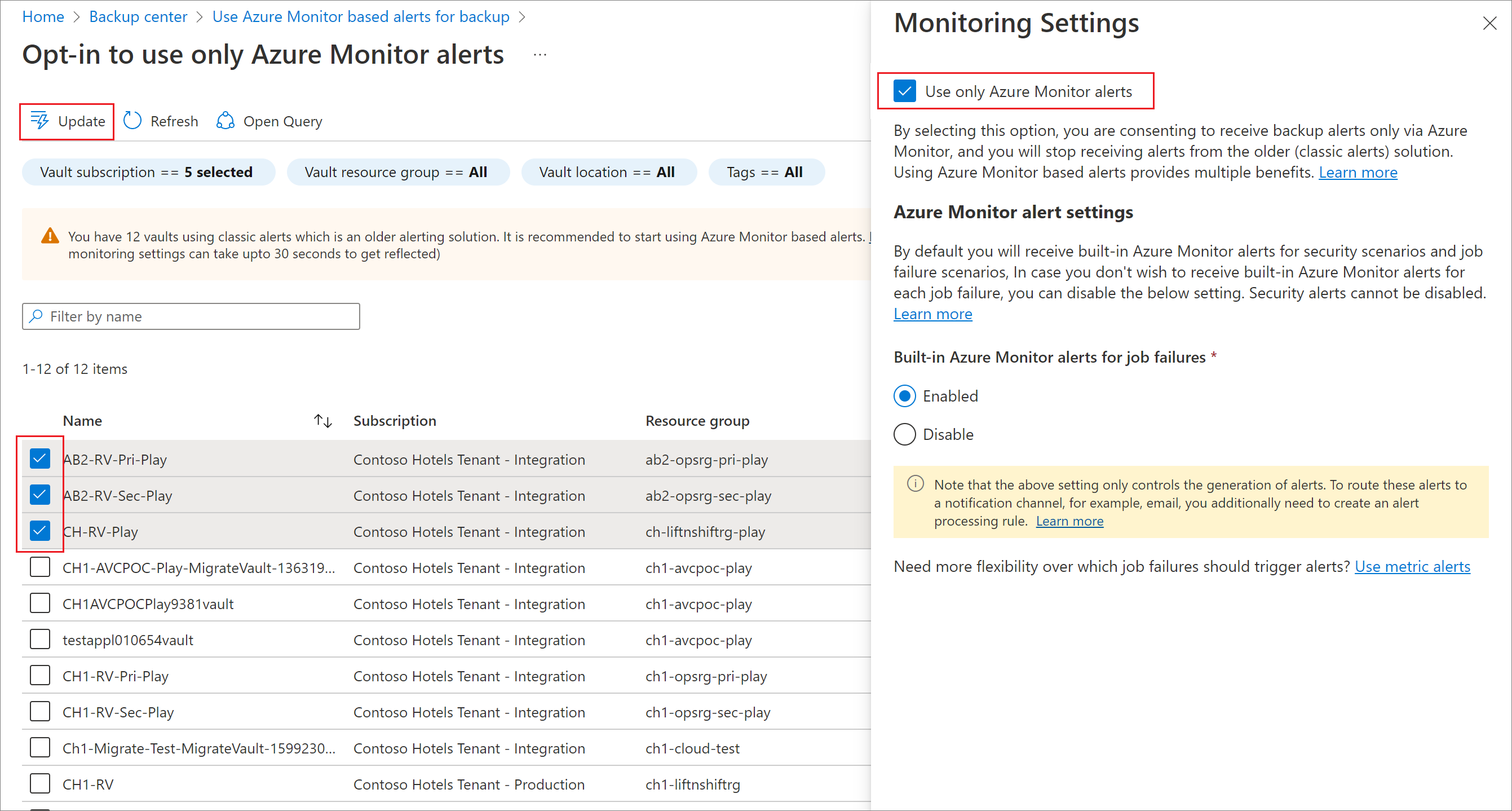
Als u zich wilt afmelden voor waarschuwingen uit de Recovery Services-kluis of Backup-kluis, gaat u naar de specifieke instellingen voor bewaking van kluiseigenschappen>> en selecteert u Bijwerken.
Azure Monitor-waarschuwingen inschakelen voor scenario's met taakfouten
Als u zich wilt aanmelden voor Azure Monitor-waarschuwingen voor back-upfouten en herstelfouten, voert u de volgende stappen uit:
Kies een kluistype:
Ingebouwde Azure Monitor-waarschuwingen worden standaard gegenereerd voor taakfouten. Als u waarschuwingen voor deze scenario's wilt uitschakelen, kunt u de eigenschap bewakingsinstellingen van de kluis dienovereenkomstig bewerken.
Volg deze stappen om bewakingsinstellingen voor een Backup-kluis te beheren:
Ga naar de kluis en selecteer Eigenschappen.
Zoek de kluiseigenschap Bewakingsinstellingen en selecteer Bijwerken.
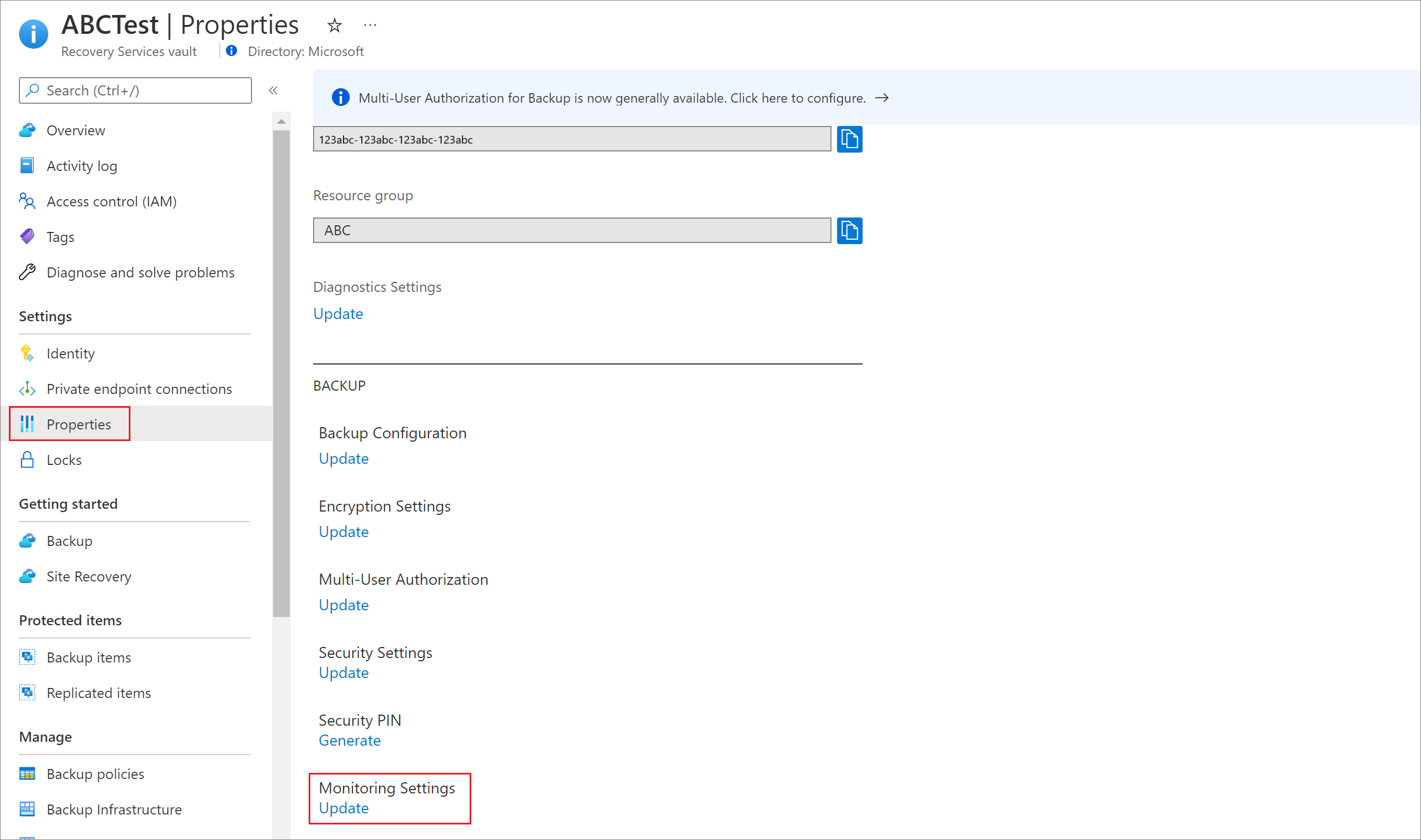
Selecteer in het contextvenster de juiste opties om ingebouwde Azure Monitor-waarschuwingen voor taakfouten in of uit te schakelen, afhankelijk van uw behoeften.
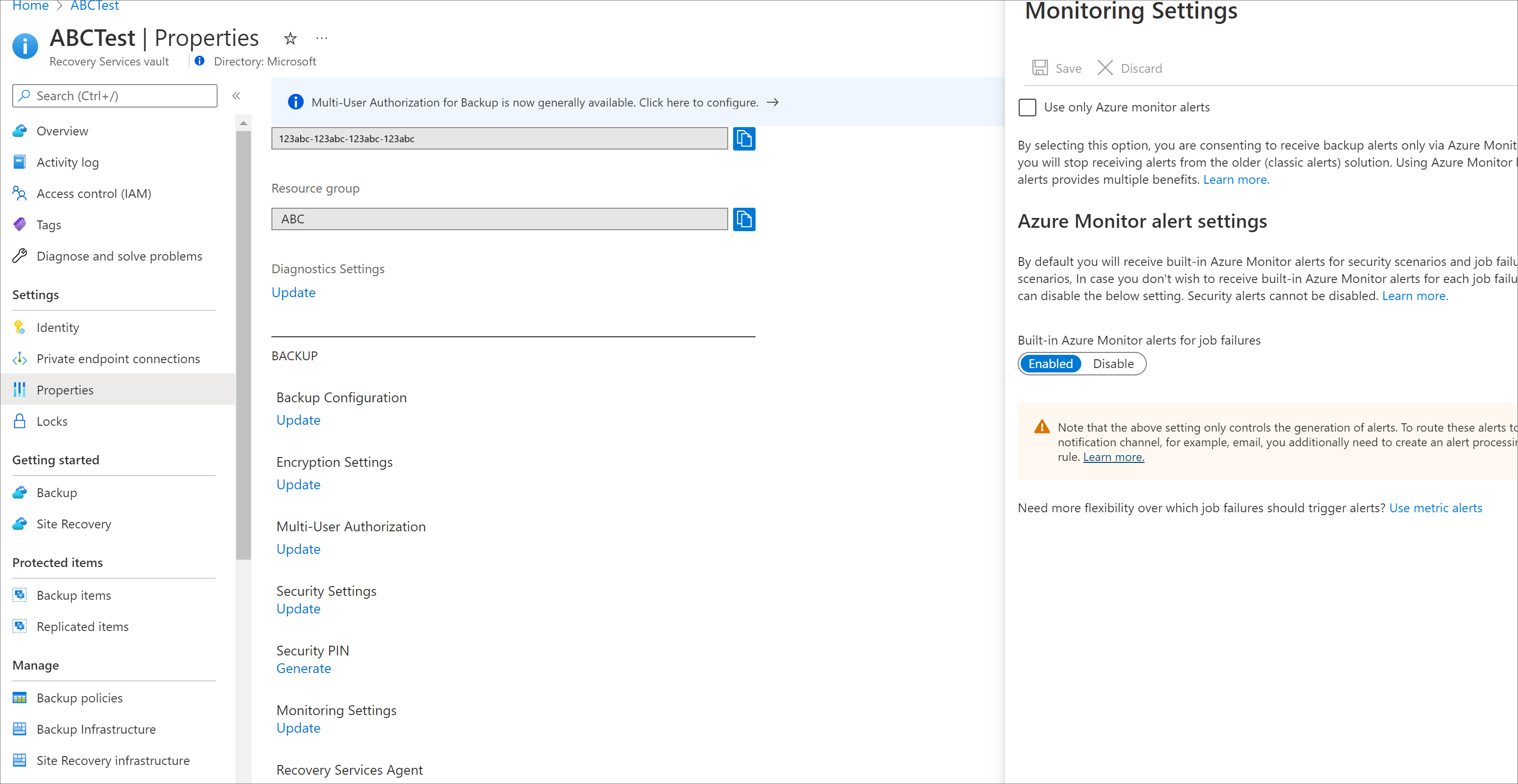
U wordt ook aangeraden het selectievakje Alleen Azure Monitor-waarschuwingen te gebruiken in te schakelen.
Als u deze optie selecteert, geeft u toestemming om alleen back-upwaarschuwingen te ontvangen via Azure Monitor en ontvangt u geen waarschuwingen meer van de oudere klassieke oplossing voor waarschuwingen. Bekijk de belangrijkste verschillen tussen klassieke waarschuwingen en ingebouwde Azure Monitor-waarschuwingen.

Selecteer Bijwerken om de instelling voor de kluis op te slaan.
Geactiveerde waarschuwingen weergeven in Azure Portal
Nadat een waarschuwing voor een kluis is geactiveerd, kunt u de waarschuwing bekijken in De Azure-portal in Azure Business Continuity Center of de Recovery Services-kluisconsole.
Waarschuwingen weergeven in Recovery Services-kluis
Volg deze stappen om geactiveerde waarschuwingen weer te geven in de Azure Recovery Services-kluis:
Ga in Azure Portal naar Recovery Services-kluiswaarschuwingen>.
Filter in het deelvenster Waarschuwingen op de Monitor Service =Azure Backup om specifieke waarschuwingen voor Azure Backup te bekijken.
Een lijst met actieve waarschuwingen wordt gesplitst op ernst. De volgende typen waarschuwingen worden weergegeven:
Gegevensbronwaarschuwingen: u kunt deze waarschuwingen zien in de basisweergave waarschuwingen. Waarschuwingen die zijn gekoppeld aan een specifieke gegevensbron waarvan een back-up wordt gemaakt (bijvoorbeeld een back-up of herstelfout voor een VIRTUELE machine, het verwijderen van back-upgegevens voor een database, enzovoort) worden weergegeven in de sectie Waarschuwingen voor gegevensbronnen.
Globale waarschuwingen: u kunt deze waarschuwingen zien in de volledige weergave van waarschuwingen. Waarschuwingen die niet zijn gekoppeld aan een specifieke gegevensbron (bijvoorbeeld het uitschakelen van de functionaliteit voor voorlopig verwijderen voor een kluis) worden weergegeven in de sectie Algemene waarschuwingen .
Elk van de bovenstaande typen waarschuwingen wordt verder onderverdeeld in beveiligings- en geconfigureerde waarschuwingen. Op dit moment bevatten beveiligingswaarschuwingen de scenario's voor het verwijderen van back-upgegevens of het uitschakelen van voorlopig verwijderen voor kluis (voor de toepasselijke workloads, zoals beschreven in de bovenstaande sectie). Geconfigureerde waarschuwingen omvatten back-upfouten en herstelfouten, omdat deze waarschuwingen alleen worden geactiveerd wanneer waarschuwingen niet zijn uitgeschakeld voor deze scenario's.
Selecteer het menu-item Waarschuwingen om een lijst te openen met alle actieve waarschuwingen die worden geactiveerd met de relevante filters die zijn toegepast.
U kunt een waarschuwing selecteren om meer informatie over de waarschuwing weer te geven, zoals de betreffende gegevensbron, de beschrijving van de waarschuwing en de aanbevolen actie, enzovoort.
Nadat de gebeurtenis is verzacht, wijzigt u de status van een waarschuwing in Bevestigd of Gesloten door Wijzigingswaarschuwingsstatus te selecteren.
Waarschuwingen weergeven in Azure Business Continuity Center
Voer de volgende stappen uit om de waarschuwingen te bewaken:
Ga in het Business Continuity Center naar Bewaking en rapportagewaarschuwingen>.
Het aantal waarschuwingsregels wordt weergegeven met ten minste één of meer geactiveerde waarschuwingen in het geselecteerde tijdsbereik.
Filter in Waarschuwingen de lijst op ernst van waarschuwing, categorie van waarschuwing, tijdsbereik (maximaal 15 dagen) en andere parameters.
Het aantal betrokken items in het raster toont het aantal resources waarop een waarschuwing die overeenkomt met die waarschuwingsregel is geactiveerd. Als u de betrokken items wilt weergeven, selecteert u Beïnvloede items weergeven in het contextmenu om alle waarschuwingen weer te geven die zijn geactiveerd vanwege die waarschuwingsregel.
Vervolgens kunt u elke waarschuwing controleren en de juiste actie ondernemen.
Programmatische opties
U kunt ook programmatische methoden gebruiken voor het afmelden van klassieke waarschuwingen en het beheren van Azure Monitor-meldingen.
Afmelden voor klassieke back-upwaarschuwingen
In de volgende secties leert u hoe u zich kunt afmelden voor klassieke back-upwaarschuwingsoplossing met behulp van de ondersteunde clients.
Azure Resource Manager (ARM)/Bicep/REST API/Azure Policy gebruiken
Met de eigenschap monitoringSettings-kluis kunt u opgeven of u klassieke waarschuwingen wilt uitschakelen. U kunt een aangepaste ARM-/Bicep-sjabloon of Azure Policy maken om deze instelling voor uw kluizen te wijzigen.
In het volgende voorbeeld van de eigenschap kluisinstellingen ziet u dat de klassieke waarschuwingen zijn uitgeschakeld en ingebouwde Azure Monitor-waarschuwingen zijn ingeschakeld voor alle taakfouten.
{
"monitoringSettings": {
"classicAlertsForCriticalOperations": "Disabled",
"azureMonitorAlertSettings": {
"alertsForAllJobFailures": "Enabled"
}
}
}
Azure PowerShell gebruiken
Als u de waarschuwingsinstellingen van de kluis wilt wijzigen, gebruikt u de opdracht Update-AzRecoveryServicesVault .
In het volgende voorbeeld kunt u ingebouwde Azure Monitor-waarschuwingen inschakelen voor taakfouten en klassieke waarschuwingen uitschakelen:
Update-AzRecoveryServicesVault -ResourceGroupName testRG -Name testVault -DisableClassicAlerts $true -DisableAzureMonitorAlertsForJobFailure $false
Azure CLI gebruiken
Als u de waarschuwingsinstellingen van de kluis wilt wijzigen, gebruikt u de opdracht az backup vault backup-properties set .
In het volgende voorbeeld kunt u ingebouwde Azure Monitor-waarschuwingen voor taakfouten inschakelen en klassieke waarschuwingen uitschakelen.
az backup vault backup-properties set \
--name testVault \
--resource-group testRG \
--classic-alerts Disable \
--alerts-for-job-failures Enable
Meldingen instellen voor Azure Monitor-waarschuwingen
U kunt de volgende standaardprogrammatische interfaces gebruiken die door Azure Monitor worden ondersteund om actiegroepen en waarschuwingsverwerkingsregels te beheren.
- Naslagmateriaal voor Azure Monitor REST API
- Naslaginformatie over Azure Monitor PowerShell
- Naslaginformatie over Azure Monitor CLI
Azure Resource Manager (ARM)/ Bicep/REST API gebruiken
U kunt deze ARM- en Bicep-voorbeeldsjablonen gebruiken waarmee een regel voor waarschuwingsverwerking en actiegroep wordt gemaakt die is gekoppeld aan alle Recovery Services-kluizen in het geselecteerde abonnement.
Azure PowerShell gebruiken
Zoals beschreven in eerdere secties, hebt u een actiegroep (meldingskanaal) en een waarschuwingsverwerkingsregel (meldingsregel) nodig om meldingen voor uw kluizen te configureren.
Voer de volgende cmdlet uit om de melding te configureren:
Maak een actiegroep die is gekoppeld aan een e-mail-id met behulp van de cmdlet New-AzActionGroupReceiver en de cmdlet Set-AzActionGroup .
$email1 = New-AzActionGroupReceiver -Name 'user1' -EmailReceiver -EmailAddress 'user1@contoso.com' Set-AzActionGroup -Name "testActionGroup" -ResourceGroupName "testRG" -ShortName "testAG" -Receiver $email1Maak een regel voor waarschuwingsverwerking die is gekoppeld aan de bovenstaande actiegroep met behulp van de cmdlet Set-AzAlertProcessingRule .
Set-AzAlertProcessingRule -ResourceGroupName "testRG" -Name "AddActionGroupToSubscription" -Scope "/subscriptions/xxxx-xxx-xxxx" -FilterTargetResourceType "Equals:Microsoft.RecoveryServices/vaults" -Description "Add ActionGroup1 to alerts on all RS vaults in subscription" -Enabled "True" -AlertProcessingRuleType "AddActionGroups" -ActionGroupId "/subscriptions/xxxx-xxx-xxxx/resourcegroups/testRG/providers/microsoft.insights/actiongroups/testActionGroup"
Azure CLI gebruiken
Zoals beschreven in eerdere secties, hebt u een actiegroep (meldingskanaal) en een waarschuwingsverwerkingsregel (meldingsregel) nodig om meldingen voor uw kluizen te configureren.
Voer de volgende opdrachten uit om hetzelfde te configureren:
Maak een actiegroep die is gekoppeld aan een e-mail-id met behulp van de opdracht az monitor action-group create .
az monitor action-group create --name testag1 --resource-group testRG --short-name testag1 --action email user1 user1@contoso.com --subscription "Backup PM Subscription"Maak een regel voor waarschuwingsverwerking die is gekoppeld aan de bovenstaande actiegroep met behulp van de opdracht az monitor alert-processing-rule create .
az monitor alert-processing-rule create \ --name 'AddActionGroupToSubscription' \ --rule-type AddActionGroups \ --scopes "/subscriptions/xxxx-xxx-xxxx" \ --filter-resource-type Equals "Microsoft.RecoveryServices/vaults" --action-groups "/subscriptions/xxxx-xxx-xxxx/resourcegroups/testRG/providers/microsoft.insights/actiongroups/testag1" \ --enabled true \ --resource-group testRG \ --description "Add ActionGroup1 to all RS vault alerts in subscription"
Volgende stappen
Meer informatie over bewaking en rapportage van Azure Backup.